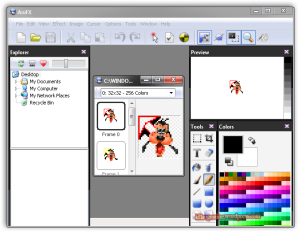Halo pembaca setia blog Einssitech. bagaimana kabarnya? semoga masih diberi kesehatan olehNya, Amin.
Bagi anda pecinta film atau video tentu akan menemukan kendala dalam menyimpan file film dan video. Terlebih jika hanya memiliki ruang hard disk yang sedikit tentu membuat anda akan berpikir seribu cara bagaimana agar film/video yang anda simpan dapat tersimpan banyak di hard disk.
salah satu solusinya adalah mengkonversi film/video tersebut. Kita bisa menemukan banyak software konversi video, baik itu yang free (*hayo, doyan free kan) maupun yang berbayar.
Kali ini penulis akan share salah satu software konversi tersebut. Any Video Converter, software konversi... ehem.. gratis yang bisa mengkonversi video dalam format mp4, avi, mkv, dan lainnya.
untuk mendapatkannya bisa di download disini. "klik"
Bagaimana cara menggunakannya?
1. install sofware nya terlebih dahulu (*ya iyalah)
2. Buka software nya
3. Klik menu Add video. Masukkan video yang ingin anda konversi. dan di harapkan bukan video hmmmmm.. taulah.. :)
4. Pada menu output pilih format video yang di inginkan.
5. klik convert dan tunggu beberapa hari. (*oke, poin ini becanda) tunggu beberapa menit
6. video selesai terkonversi.
"Maju Bersama IT !! "